SpeedFanの使い方-ファンの回転数を調整して静音化
通常、パソコンのCPUファンはCPUの負荷に合わせて自動的にが最適化されていいます。
ところが、自動設定ではファンの回転数が過剰に上がりすぎるため、少々耳障りなことがあります。
そんな時はフリーのファン制御ソフトを利用してファンの音を静音化してみましょう
SpeedFanのダウンロードと使い方
SpeedFanは無料で利用できるフリーソフトなので早速ダウンロードして使ってみましょう
- 対応OS:Windows Vista/7/8/10
- ライセンス:フリーソフト
SpeedFanはPCファンの回転数をパソコン上から制御できるフリーソフトになります。
少々癖のあるソフトですが、ファンの回転数を自由に調整できるので是非利用してみましょう。
↑ダウンロードサイトの赤枠で囲った部分に最新の「SpeedFan」のダウンロードリンクがあります。
公式ダウンロードサイト
この様なインストールプログラムがダウンロードされるのでダブルクリックしてインストールを実行しましょう
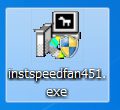
インストール画面が表示されるので「I Agree」をクリックしましょう
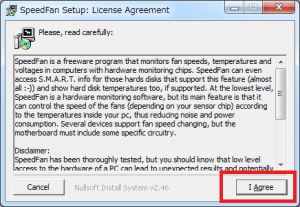
インストールの選択画面になります。
ここではプログラム本体やデスクトップのショートカットなどの有無を選択できます。
基本的に全てにチェックを入れた状態で「Next」をクリックしましょう
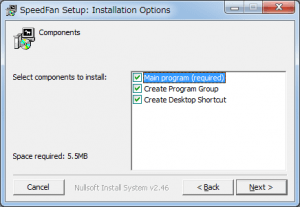
次に、プログラムの作製場所を選択します。
特に変更しなくて問題ありません。
「Install」をクリックしてインストールを開始しましょう。
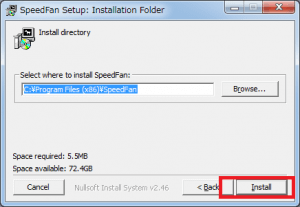
すぐにインストールは終わります。
「Close」をクリックします。
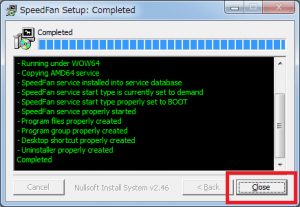
SpeedFanの使い方
デスクトップにこの様なファンのアイコンが表示されているはずです。
ダブルクリックでSpeedFanを起動してみましょう。

ソフトを起動すると最初、この様な画面が表示されます。
「do not show again」にチェックを入れ「Close」ボタンをクリックしましょう
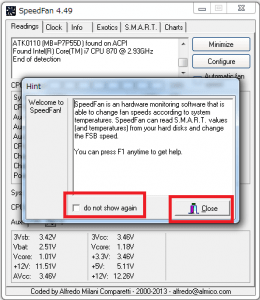
まずメニューを日本語に変更しましょう。
画面右側のConfigureをクリックします
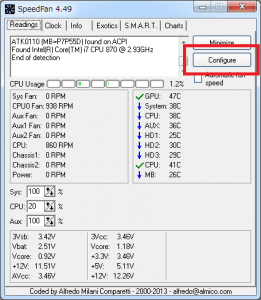
Configure画面が表示されます。
「Options」タブ→「Language」からJapaneseを選択し、「OK」で決定します。
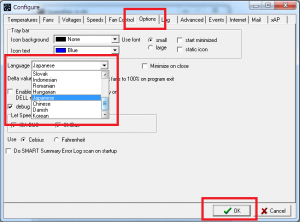
日本語メニューになったので、右側の「ファンコントロール自動化」にチェックを入れます
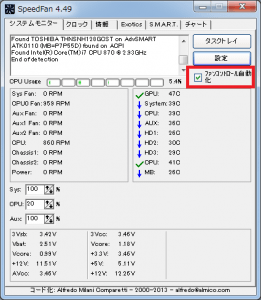
設定画面の「温度タブ」を選択します
ここでは各ファンの温度設定を行います。
項目の中からCPUやSystemを見つけてください。

※パソコン環境などにより複数表示されることがあります。
項目が複数ある場合、実はどれがCPUを制御する項目なのか解りません。
その為、一つ一つ設定値とファンの回転数を見ながら目的の項目を見つける必要があります。
項目を選択すると、この様に色が反転し、下部に「要求」「警告」の温度を指定する入力欄が表示されます。
この要求欄に例えば60℃と指定すると、60℃以下ならファンの回転数を抑え、60℃以上になるとファンの回転数を上げるという意味になります。
「警告」はその温度以上になると警告表示してくれるというものです。
要求温度を60℃
警告温度は70℃に設定してみました。
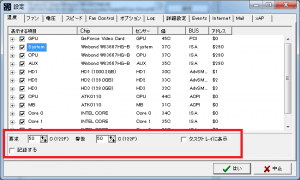
次に、ファンの回転数を設定します。
Speedタブを選択し、「CPU」又は「System」を選択してください。
例によって複数表示されることがありますが、どの項目がCPUファンなのか解りません
各項目は、選択すると画面の下に、
「最小値」
「最大値」
「変化量の自動化」
があります。
最小値はパソコンの静音性に影響する部分です。
できるだけ小さく、なお且つパソコンが安定して動作するよう調整してください。
最大値は100%にした方が無難です。
また、変化量の自動化にはチェックを入れましょう。
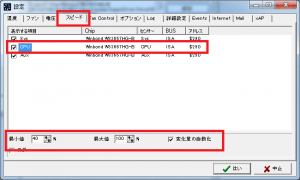
詳細設定タブをクリックし、CPUファンを制御しているチップを選択します。
このチップは「スピード」タブで選択した項目の右側に、「Chip」という項目があるので同じものを選択してください。
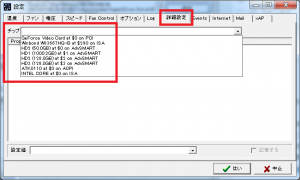
チップを選択すると、PWM1mode、PWM2mode、PWM3modeという項目があります。
(パソコンによって表示が異なることがあります。)
この項目を選択し、下部にある設定値から「Fan Speed Cruise」や「software control」などといった項目を選択します。
(この記載内容もパソコンによって異なります。)
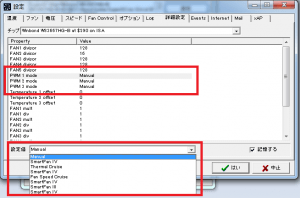
以上でファンのコントロール設定は終了です。
設定が有効なら、すぐにファンの回転速度が下がり、静かになるはずです。
このソフトはパソコンのチップを読み取って表示している都合上、どうしても表記内容が環境によって変わってしまうので癖があるソフトです。
もし、変化がない場合や、かえってうるさくなってしまった場合は、設定項目を見直したり、ファンのコントロールスピードを下げて見るなどし、色々調整してみましょう。


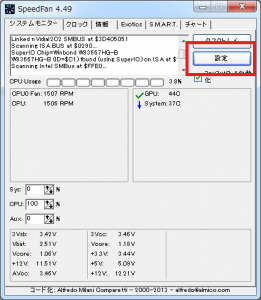

コメントフィード
トラックバック URL : http://jisaku-pc.net/speed/speedfan.html/trackback